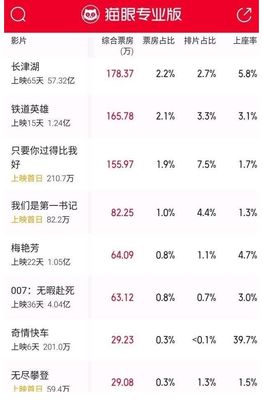纳米AI搜索,新一代智能答案引擎
纳米AI搜索,新一代智能答案引擎
一、常规检查 (一)网络连接方面 1. 检查网络稳定性 - 确保你的网络连接稳定,可以尝试重新连接网络或者重启路由器。游戏需要稳定的网络连接来与服务器通信,如果网络不稳定可能会导致无法进入游戏。如果是使用Wi - Fi连接,可以尝试切换到有线连接,有线连接通常更稳定。 2. 查看游戏服务器状态 - 有时候游戏服务器可能会出现问题win10穿越火线进不去win10穿越火线进不去,你可以在官方网站或者社交媒体上查看游戏服务器的状态。如果服务器处于维护或者故障状态,需要等待服务器恢复正常才能进入游戏。 (二)游戏文件相关 1. 更新游戏客户端 - 确保你的游戏客户端是最新版本,有时候老版本可能会出现兼容性问题。前往官方网站下载最新版本的游戏客户端进行更新,以确保游戏能够正常运行且具备最新的功能与修复内容。 2. 清理缓存和临时文件 - 清理游戏缓存和临时文件可能有助于解决一些运行问题。缓存和临时文件可能会因为各种原因变得损坏或者臃肿,从而影响游戏的启动,具体的清理方法可以参考官方文档或者相关游戏论坛的指导。 (三)系统与权限相关 1. 以管理员身份运行游戏 - 右键点击穿越火线图标纳米AI搜索,新一代智能答案引擎,选择以管理员身份运行。这有助于解决一些权限不足导致的运行问题,例如系统限制游戏对某些文件或者资源的访问。 2. 检查系统更新 - 查看是否有 10系统更新未安装,若有,安装后再尝试进入游戏。系统更新可能包含对游戏兼容性和性能优化的内容公差漫游党,不安装可能会导致游戏无法正常运行。 二、特殊检测 (一)软件冲突方面 1. 关闭防火墙和安全软件(如需) - 确保你的防火墙或者安全软件没有阻止游戏连接到互联网。有时候防火墙或者安全软件的安全规则可能会误判游戏的网络连接或文件访问为危险行为从而阻止游戏运行,可以先尝试关闭防火墙或安全软件,或者将游戏添加到信任列表中纳米AI搜索,新一代智能答案引擎,如果关闭防火墙和安全软件后游戏能够正常运行,可以适当调整安全软件的设置,使其对游戏放行2()。 2. 关闭不需要的后台程序 - 关闭后台运行的其他可能干扰游戏运行的程序,如下载工具、即时通讯工具等。过多的后台程序可能会占用系统资源或者干扰游戏的运行,关闭它们可以释放更多资源给游戏,提高游戏运行的稳定性。 (二)硬件及兼容性方面 1. 检查硬件是否满足要求 - 确认电脑的硬件配置满足穿越火线的最低系统要求,游戏对CPU、内存、显卡和硬盘空间等都有一定的要求。如果硬件配置较低,可能无法正常运行游戏。例如,如果内存不足,可以考虑增加内存条来提升系统性能。 2. 检查兼容性(针对系统与游戏) - 检查是否存在系统兼容性问题 - Win10系统与穿越火线游戏可能存在兼容性问题。可以尝试将游戏设置为以兼容模式运行,右击穿越火线桌面快捷方式,选择属性,在属性中选择“兼容性”选项卡,勾选“以兼容模式运行这个程序”,随后选择“”,设置完成后点击应用即可,这样或许能解决兼容问题顺利启动CF7()8()。 - 游戏文件完整性检查(硬件问题的延伸) - 游戏文件损坏是导致游戏无法正常运行的常见原因,这可能是由于病毒、恶意软件、硬盘故障等原因导致的。为了解决这个问题,可以使用系统自带的磁盘检查工具,检查硬盘是否有坏道。如果怀疑游戏文件损坏,可以选择重新安装穿越火线游戏,确保安装过程中没有出现错误。完全卸载后重新安装游戏能够替换可能损坏的文件,有时候这是解决无法进入游戏问题较为有效的方式4()。 (三)其他调整 1. 调整系统设置(特殊情况) - 如果上述方法都没有效果,可以尝试调整一些特殊的系统设置,但这需要谨慎操作。例如,可以尝试关闭安全中心(打开控制面板、系统和安全、安全中心,点击左侧的更改安全设置win10穿越火线进不去,将右侧的滑块调整到最下方)、关闭隐私设置(打开设置、隐私,关闭诊断数据收集和位置服务)或者关闭更新(打开设置、更新和安全,关闭自动更新),但这些操作可能会降低系统安全性或者错过重要的系统更新,操作完成后测试游戏能否进入,测试完成后建议及时恢复相关设置。 三、寻求帮助 1. 联系游戏客服 - 如果以上方法都无法解决问题,可以联系游戏的客服团队寻求帮助,他们可能会提供更具体的解决方案。在联系客服时,可以尽可能详细地描述问题出现的情况,包括是否有错误提示、在进行上述哪些操作时出现了什么情况等,以便客服人员能够更高效地提供帮助。